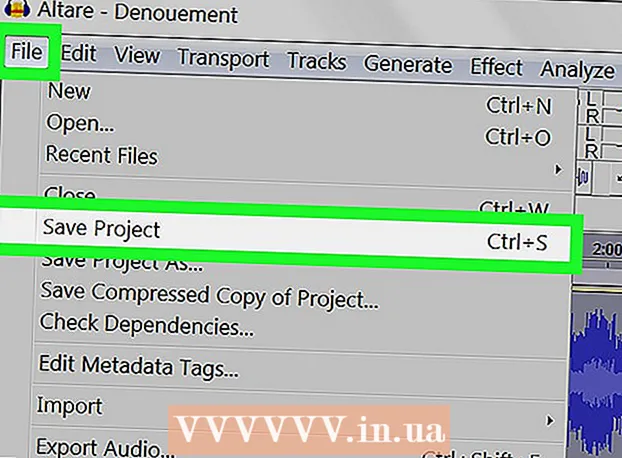Avtor:
Florence Bailey
Datum Ustvarjanja:
23 Pohod 2021
Datum Posodobitve:
1 Julij. 2024

Vsebina
- Koraki
- Metoda 1 od 5: Chrome
- Metoda 2 od 5: Internet Explorer
- Metoda 3 od 5: Firefox
- Metoda 4 od 5: Safari
- Metoda 5 od 5: Opera
- Nasveti
- Opozorila
Dodatki so razširitve in vtičniki drugih proizvajalcev, ki jih je mogoče namestiti v spletne brskalnike in razširiti ali prilagoditi nekatere funkcije brskalnikov. Nepotrebne dodatke lahko odstranite ali onemogočite. Namestitev, odstranitev ali onemogočanje dodatka tretje osebe je v vsakem brskalniku precej enostavna.
Koraki
Metoda 1 od 5: Chrome
 1 Odprite Chromov meni (☰). Našli ga boste v zgornjem desnem kotu okna.
1 Odprite Chromov meni (☰). Našli ga boste v zgornjem desnem kotu okna. - Razširitve niso na voljo za mobilno različico Chroma.
 2 Izberite Več orodij> Razširitve. Odpre se zavihek Razširitve. Če želite odpreti ta zavihek, lahko v naslovno vrstico vnesete chrome: // razširitve /.
2 Izberite Več orodij> Razširitve. Odpre se zavihek Razširitve. Če želite odpreti ta zavihek, lahko v naslovno vrstico vnesete chrome: // razširitve /.  3 Poiščite razširitev, ki jo želite onemogočiti. Pomaknite se po seznamu vseh nameščenih razširitev in poiščite tisto, ki jo nameravate onemogočiti.
3 Poiščite razširitev, ki jo želite onemogočiti. Pomaknite se po seznamu vseh nameščenih razširitev in poiščite tisto, ki jo nameravate onemogočiti.  4 Počistite polje zraven Omogočeno. Razširitev bo onemogočena.
4 Počistite polje zraven Omogočeno. Razširitev bo onemogočena.  5 Če želite odstraniti razširitev, kliknite ikono koša. Če se odločite za uporabo, ga znova namestite.
5 Če želite odstraniti razširitev, kliknite ikono koša. Če se odločite za uporabo, ga znova namestite.  6 Ponastavite nastavitve Chroma, da onemogočite vse razširitve hkrati. To storite, če ima vaš brskalnik preveč razširitev.
6 Ponastavite nastavitve Chroma, da onemogočite vse razširitve hkrati. To storite, če ima vaš brskalnik preveč razširitev. - Odprite Chromov meni (☰) in izberite Nastavitve.
- Na dnu strani kliknite »Napredno«.
- Pomaknite se navzdol in kliknite Obnovi privzete nastavitve. Potrdite, da želite ponastaviti nastavitve Chroma.
 7 Če nekaterih razširitev ne morete onemogočiti, preverite, ali je v računalniku zlonamerna programska oprema. Če se ne morete znebiti orodne vrstice ali druge razširitve, je lahko kriva zlonamerna programska oprema. Prenesite in zaženite AdwCleaner in Malwarebytes Antimalware. Ti brezplačni programi bodo našli in odstranili večino zlonamerne programske opreme.
7 Če nekaterih razširitev ne morete onemogočiti, preverite, ali je v računalniku zlonamerna programska oprema. Če se ne morete znebiti orodne vrstice ali druge razširitve, je lahko kriva zlonamerna programska oprema. Prenesite in zaženite AdwCleaner in Malwarebytes Antimalware. Ti brezplačni programi bodo našli in odstranili večino zlonamerne programske opreme. - Preberite ta članek, če želite izvedeti, kako odstraniti zlonamerno programsko opremo.
Metoda 2 od 5: Internet Explorer
 1 Kliknite Orodja ali ikono zobnika in v meniju izberite Dodatki. Odpre se okno »Dodatki«.
1 Kliknite Orodja ali ikono zobnika in v meniju izberite Dodatki. Odpre se okno »Dodatki«. - Če ni ikone zobnika, odprite meni Orodja in izberite Dodatki. Če tudi meni Orodja ni na voljo, kliknite Nadomestni na tipkovnici.
- Opomba: Dodatki niso na voljo za mobilno različico Internet Explorerja.
 2 V meniju Zaslon (na levi) izberite Vsi dodatki. Prikazani bodo vsi nameščeni dodatki, vključno s tistimi, ki so privzeto skriti.
2 V meniju Zaslon (na levi) izberite Vsi dodatki. Prikazani bodo vsi nameščeni dodatki, vključno s tistimi, ki so privzeto skriti.  3 Poiščite dodatek, ki ga želite onemogočiti. Nameščeni dodatki bodo prikazani v razdelku Orodne vrstice in razširitve v oknu Dodatki. Če je dodatek aktiviran, se v stolpcu Stanje glasi Omogočeno.
3 Poiščite dodatek, ki ga želite onemogočiti. Nameščeni dodatki bodo prikazani v razdelku Orodne vrstice in razširitve v oknu Dodatki. Če je dodatek aktiviran, se v stolpcu Stanje glasi Omogočeno.  4 Izberite dodatek in kliknite Onemogoči. Ta gumb se prikaže v spodnjem desnem kotu okna.
4 Izberite dodatek in kliknite Onemogoči. Ta gumb se prikaže v spodnjem desnem kotu okna.  5 Potrdite, da želite onemogočiti dodatek. Na zaslonu bodo prikazane informacije o povezanih dodatkih, ki bodo prav tako onemogočeni.
5 Potrdite, da želite onemogočiti dodatek. Na zaslonu bodo prikazane informacije o povezanih dodatkih, ki bodo prav tako onemogočeni.  6 Če želite odstraniti izbrani dodatek, kliknite Odstrani (če je mogoče). Vseh dodatkov ni mogoče odstraniti, saj so za pravilno delovanje programa Internet Explorer in Windows potrebni nekateri dodatki. Če je mogoče odstraniti dodatek, se bo poleg gumba Omogoči / Onemogoči prikazal gumb Odstrani.
6 Če želite odstraniti izbrani dodatek, kliknite Odstrani (če je mogoče). Vseh dodatkov ni mogoče odstraniti, saj so za pravilno delovanje programa Internet Explorer in Windows potrebni nekateri dodatki. Če je mogoče odstraniti dodatek, se bo poleg gumba Omogoči / Onemogoči prikazal gumb Odstrani.  7 Ponastavite nastavitve Internet Explorerja, da onemogočite vse dodatke hkrati. To storite, če je vaš brskalnik preobremenjen z dodatki.
7 Ponastavite nastavitve Internet Explorerja, da onemogočite vse dodatke hkrati. To storite, če je vaš brskalnik preobremenjen z dodatki. - Kliknite Orodja> Internetne možnosti.
- Pojdite na zavihek Napredno in kliknite Ponastavi. Ponovno pritisnite »Ponastavi«, da potrdite svoja dejanja.
 8 Če nekaterih razširitev ne morete onemogočiti, preverite, ali je v računalniku zlonamerna programska oprema. Če se ne morete znebiti orodne vrstice ali druge razširitve, je lahko kriva zlonamerna programska oprema. Prenesite in zaženite AdwCleaner in Malwarebytes Antimalware. Ti brezplačni programi bodo našli in odstranili večino zlonamerne programske opreme.
8 Če nekaterih razširitev ne morete onemogočiti, preverite, ali je v računalniku zlonamerna programska oprema. Če se ne morete znebiti orodne vrstice ali druge razširitve, je lahko kriva zlonamerna programska oprema. Prenesite in zaženite AdwCleaner in Malwarebytes Antimalware. Ti brezplačni programi bodo našli in odstranili večino zlonamerne programske opreme. - Preberite ta članek, če želite izvedeti, kako odstraniti zlonamerno programsko opremo.
Metoda 3 od 5: Firefox
 1 Odprite meni Firefox (☰) in izberite Dodatki. Odpre se zavihek Upravljanje dodatkov.
1 Odprite meni Firefox (☰) in izberite Dodatki. Odpre se zavihek Upravljanje dodatkov. - Firefox mobile ne podpira dodatkov.
 2 Kliknite zavihek Razširitve na levi strani. Odpre se seznam vseh nameščenih razširitev.
2 Kliknite zavihek Razširitve na levi strani. Odpre se seznam vseh nameščenih razširitev.  3 Kliknite Onemogoči poleg razširitve, ki jo želite onemogočiti. Razširitev bo onemogočena.
3 Kliknite Onemogoči poleg razširitve, ki jo želite onemogočiti. Razširitev bo onemogočena.  4 Kliknite Odstrani, da odstranite razširitev. Če se odločite za uporabo, ga znova namestite. Lahko kliknete Razveljavi, da znova namestite zadnjo odstranjeno razširitev.
4 Kliknite Odstrani, da odstranite razširitev. Če se odločite za uporabo, ga znova namestite. Lahko kliknete Razveljavi, da znova namestite zadnjo odstranjeno razširitev.  5 Ponastavite nastavitve Firefoxa, da odstranite vse nameščene razširitve hkrati. Za razliko od drugih brskalnikov bo tovarniška ponastavitev v Firefoxu odstranila in ne onemogočila razširitev.
5 Ponastavite nastavitve Firefoxa, da odstranite vse nameščene razširitve hkrati. Za razliko od drugih brskalnikov bo tovarniška ponastavitev v Firefoxu odstranila in ne onemogočila razširitev. - Odprite meni Firefox (☰) in izberite »?«.
- Kliknite Informacije o odpravljanju težav> Osveži Firefox. Ko potrdite svojo odločitev, se bodo nastavitve Firefoxa ponastavile in vse razširitve odstranile.
 6 Če nekaterih razširitev ne morete onemogočiti, preverite, ali je v računalniku zlonamerna programska oprema. Če se ne morete znebiti orodne vrstice ali druge razširitve, je lahko kriva zlonamerna programska oprema. Prenesite in zaženite AdwCleaner in Malwarebytes Antimalware. Ti brezplačni programi bodo našli in odstranili večino zlonamerne programske opreme.
6 Če nekaterih razširitev ne morete onemogočiti, preverite, ali je v računalniku zlonamerna programska oprema. Če se ne morete znebiti orodne vrstice ali druge razširitve, je lahko kriva zlonamerna programska oprema. Prenesite in zaženite AdwCleaner in Malwarebytes Antimalware. Ti brezplačni programi bodo našli in odstranili večino zlonamerne programske opreme. - Preberite ta članek, če želite izvedeti, kako odstraniti zlonamerno programsko opremo.
Metoda 4 od 5: Safari
 1 Odprite meni Safari in izberite Nastavitve. Odpre se okno »Nastavitve«.
1 Odprite meni Safari in izberite Nastavitve. Odpre se okno »Nastavitve«. - Safari mobile ne podpira dodatkov.
 2 Kliknite zavihek "Razširitve". Na levi strani okna se prikaže seznam vseh nameščenih razširitev.
2 Kliknite zavihek "Razširitve". Na levi strani okna se prikaže seznam vseh nameščenih razširitev.  3 Izberite razširitev, ki jo želite onemogočiti. Podrobnosti o razširitvi bodo prikazane na desni strani okna.
3 Izberite razširitev, ki jo želite onemogočiti. Podrobnosti o razširitvi bodo prikazane na desni strani okna.  4 Če želite onemogočiti razširitev, počistite polje »Omogoči«. Onemogočeno bo.
4 Če želite onemogočiti razširitev, počistite polje »Omogoči«. Onemogočeno bo.  5 Premaknite drsnik v položaj Izklop, da onemogočite vse razširitve. Nahaja se v zgornjem desnem kotu.
5 Premaknite drsnik v položaj Izklop, da onemogočite vse razširitve. Nahaja se v zgornjem desnem kotu.  6 Izberite razširitev in kliknite Odstrani, da jo odstranite. Razširitev bo odstranjena.
6 Izberite razširitev in kliknite Odstrani, da jo odstranite. Razširitev bo odstranjena.  7 Prenesite Malwarebytes za Mac, če se ne morete znebiti nekaterih orodnih vrstic. Priljubljeni protivirusni program AdwareMedic je kupil Malwarebytes in se zdaj imenuje Malwarebytes za Mac. Ta brezplačni program najde in odstrani večino zlonamerne programske opreme.
7 Prenesite Malwarebytes za Mac, če se ne morete znebiti nekaterih orodnih vrstic. Priljubljeni protivirusni program AdwareMedic je kupil Malwarebytes in se zdaj imenuje Malwarebytes za Mac. Ta brezplačni program najde in odstrani večino zlonamerne programske opreme. - Preberite ta članek, če želite izvedeti, kako odstraniti zlonamerno programsko opremo v računalnikih Mac.
Metoda 5 od 5: Opera
 1 Odprite meni Opera. Našli ga boste v zgornjem desnem kotu okna.
1 Odprite meni Opera. Našli ga boste v zgornjem desnem kotu okna. - Opera mobile ne podpira dodatkov.
 2 Kliknite Razširitve> Upravljanje razširitev. Odpre se zavihek Razširitve. Lahko tudi kliknete Ctrl+⇧ Premik+Eodpreti ta zavihek.
2 Kliknite Razširitve> Upravljanje razširitev. Odpre se zavihek Razširitve. Lahko tudi kliknete Ctrl+⇧ Premik+Eodpreti ta zavihek.  3 Kliknite Onemogoči za razširitev, ki jo želite onemogočiti. Onemogočeno bo.
3 Kliknite Onemogoči za razširitev, ki jo želite onemogočiti. Onemogočeno bo.  4 Kliknite »X« v zgornjem desnem kotu opisa razširitve, da ga odstranite. Pozvani boste, da potrdite, da želite odstraniti razširitev.
4 Kliknite »X« v zgornjem desnem kotu opisa razširitve, da ga odstranite. Pozvani boste, da potrdite, da želite odstraniti razširitev.  5 Če nekaterih razširitev ne morete onemogočiti, preverite, ali je v računalniku zlonamerna programska oprema. Če se ne morete znebiti orodne vrstice ali druge razširitve, je lahko kriva zlonamerna programska oprema. Prenesite in zaženite AdwCleaner in Malwarebytes Antimalware. Ti brezplačni programi bodo našli in odstranili večino zlonamerne programske opreme.
5 Če nekaterih razširitev ne morete onemogočiti, preverite, ali je v računalniku zlonamerna programska oprema. Če se ne morete znebiti orodne vrstice ali druge razširitve, je lahko kriva zlonamerna programska oprema. Prenesite in zaženite AdwCleaner in Malwarebytes Antimalware. Ti brezplačni programi bodo našli in odstranili večino zlonamerne programske opreme. - Preberite ta članek, če želite izvedeti, kako odstraniti zlonamerno programsko opremo.
Nasveti
- Onemogočite ali odstranite razširitev, če ste jo prenesli z nezaupljivega spletnega mesta. Nekatere od teh razširitev predstavljajo varnostno tveganje in lahko poškodujejo vaš računalnik, če jih ne odstranite iz brskalnika.
Opozorila
- Nekaterih razširitev ni mogoče odstraniti, ker so potrebne za pravilno delovanje brskalnika ali sistema. Če vam določen dodatek ne omogoča, da se onemogočite ali odstranite, ga ne boste mogli odstraniti iz brskalnika.